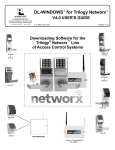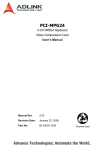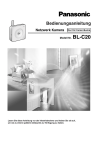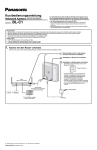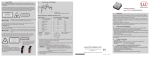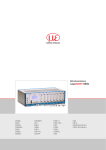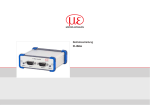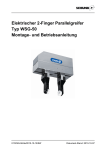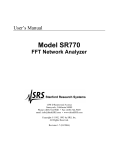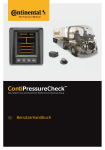Download Betriebsanleitung IF1032/ETH - Micro
Transcript
Betriebsanleitung IF1032/ETH Schnittstellenmodul MICRO-EPSILON MESSTECHNIK GmbH & Co. KG Königbacher Strasse 15 94496 Ortenburg / Deutschland Tel. +49 (0) 8542 / 168-0 Fax +49 (0) 8542 / 168-90 e-mail [email protected] www.micro-epsilon.de Zertifiziert nach DIN EN ISO 9001: 2008 Inhalt 1.Sicherheit................................................................................................................................... 7 1.1 Verwendete Zeichen......................................................................................................................................... 7 1.2Warnhinweise.................................................................................................................................................... 7 1.3 Hinweise zur CE-Kennzeichnung..................................................................................................................... 8 1.4 Bestimmungsgemäße Verwendung................................................................................................................. 8 1.5 Bestimmungsgemäßes Umfeld........................................................................................................................ 9 2. Funktionsprinzip, Technische Daten ..................................................................................... 10 2.1Funktionsprinzip ............................................................................................................................................ 10 2.2 Technische Daten........................................................................................................................................... 11 3.Lieferung ................................................................................................................................. 12 3.1Lieferumfang .................................................................................................................................................. 12 3.2Lagerung ........................................................................................................................................................ 12 4. Installation und Montage........................................................................................................ 13 4.1 Montage des Schnittstellenmoduls................................................................................................................ 13 4.2 Anschlussbelegung Ein- und Ausgänge........................................................................................................ 14 4.4Versorgungsspannung................................................................................................................................... 16 4.5 RS485 Schnittstelle......................................................................................................................................... 16 5.Bedienung............................................................................................................................... 17 5.1 Sensorschnittstelle konfigurieren................................................................................................................... 17 5.2 Datenrate ändern............................................................................................................................................ 17 5.3 Umschaltung Ethernet/EtherCAT................................................................................................................... 18 5.4Triggereingang................................................................................................................................................ 19 5.5Messwertmittelung.......................................................................................................................................... 20 5.5.1Vorbemerkung............................................................................................................................... 20 5.5.2 Gleitender Mittelwert...................................................................................................................... 20 5.5.3 Arithmetischer Mittelwert............................................................................................................... 21 5.5.4Median........................................................................................................................................... 21 5.6 Synchronisationsausgang (nur EtherCAT).................................................................................................... 21 IF 1032/ETH 6.Ethernet-Schnittstelle.............................................................................................................. 22 6.1 6.2 Hardware, Schnittstelle................................................................................................................................... 22 Datenformat der Messwerte........................................................................................................................... 27 6.2.1 Einstellungen für Analogeingänge................................................................................................ 29 6.2.2 Einstellungen für Sensoren über RS485....................................................................................... 29 6.3Befehle............................................................................................................................................................ 29 6.3.1 Datenrate (STI = Set Sample Time)............................................................................................. 30 6.3.2 Triggermodus (TRG)...................................................................................................................... 31 6.3.3 Filter, Mittelungsart (AVT = Averaging Type)................................................................................ 31 6.3.4 Filter, Mittelungszahl (AVN = Averaging Number)........................................................................ 32 6.3.5 Kanalstatus (CHS = Channel Status)........................................................................................... 32 6.3.6 Status (STS).................................................................................................................................. 32 6.3.7 Version (VER)................................................................................................................................ 33 6.3.8 Etherneteinstellungen (IPS = IP-Settings).................................................................................... 33 6.3.9 Datenport abfragen (GDP = Get Dataport).................................................................................. 33 6.3.10 Datenport setzen (SDP = Set Dataport)....................................................................................... 34 6.3.11 Zwischen Ethernet und EtherCAT wechseln (IFC = Interface).................................................... 34 6.3.12 Kanalinformationen abrufen (CHI = Channel info)....................................................................... 35 6.3.13 Controllerinformationen abrufen (COI = Controller info)............................................................. 35 6.3.14 Login für Webinterface (LGI = Login)........................................................................................... 35 6.3.15 Logout für Webinterface (LGO = Logout).................................................................................... 36 6.3.16 Passwort ändern (PWD = Password)........................................................................................... 36 6.3.17 Sprache für das Webinterface ändern (LNG = Language).......................................................... 36 6.3.18 Messwerte Datenformat (MDF = Measured Data Format)........................................................... 36 6.3.19 Sensorschnittstelle einstellen (SIF = Sensor Interface)............................................................... 37 6.3.20 Sensor Baudrate (SBR = Sensor Baud Rate).............................................................................. 37 6.3.21 Sensoradresse (SAD = Sensor Address)..................................................................................... 38 6.3.22 Analog Range (ARA)..................................................................................................................... 38 6.3.23 Analog Offset (AOF)...................................................................................................................... 39 6.3.24 Analog Unit (AUN)......................................................................................................................... 39 6.3.25Fehlermeldungen.......................................................................................................................... 39 6.4 Bedienung mittels Ethernet............................................................................................................................ 40 6.4.1Voraussetzungen........................................................................................................................... 40 6.4.2 Zugriff über Webinterface.............................................................................................................. 42 IF1032/ETH 6.5 Bedienmenü, Schnittstellenmodul-Parameter einstellen............................................................................... 43 6.5.1 Vorbemerkungen zu den Einstellmöglichkeiten........................................................................... 43 6.5.2 Menü Einstellungen....................................................................................................................... 44 6.5.2.1 Login, Wechsel Benutzerebene................................................................................... 44 6.5.2.2Messmodus.................................................................................................................. 45 6.5.2.3Triggermodus............................................................................................................... 46 6.5.2.4Sensorschnittstelle....................................................................................................... 47 6.5.2.5 Digitale Schnittstellen................................................................................................... 49 6.5.2.6 Einstellungen verwalten............................................................................................... 50 6.5.2.7 Firmware aktualisieren................................................................................................. 51 6.5.3 Menü Messung.............................................................................................................................. 52 6.5.3.1Kanalinformation.......................................................................................................... 52 6.5.3.2 Messung starten........................................................................................................... 53 6.5.4 Menü Hilfe, Infos............................................................................................................................ 54 7.EtherCAT-Schnittstelle............................................................................................................ 55 7.1Einleitung........................................................................................................................................................ 55 7.2 Wechsel der Schnittstelle............................................................................................................................... 56 IF 1032/ETH 8. Haftung für Sachmängel ........................................................................................................ 57 9. Service, Reparatur .................................................................................................................. 57 10. Außerbetriebnahme, Entsorgung .......................................................................................... 57 Anhang A 1 A 2 A 2.1 A 2.2 A 2.3 A 2.4 IF1032/ETH Zubehör.................................................................................................................................... 58 EtherCAT-Dokumentation........................................................................................................ 59 Einleitung........................................................................................................................................................ 59 A 2.1.1 Struktur von EtherCAT®-Frames.................................................................................................. 59 A 2.1.2 EtherCAT®-Dienste....................................................................................................................... 60 A 2.1.3 Adressierverfahren und FMMUs................................................................................................... 61 A 2.1.4 Sync Manager............................................................................................................................... 61 A 2.1.5 EtherCAT-Zustandsmaschine........................................................................................................ 62 A 2.1.6 CANopen über EtherCAT.............................................................................................................. 63 A 2.1.7 Prozessdaten PDO-Mapping........................................................................................................ 63 A 2.1.8 Servicedaten SDO-Service............................................................................................................ 64 CoE – Objektverzeichnis................................................................................................................................ 64 A 2.2.1 Kommunikationsspezifische Standard-Objekte (CiA DS-301)..................................................... 64 A 2.2.2 Herstellerspezifische Objekte........................................................................................................ 67 Messdatenformat............................................................................................................................................ 71 EtherCAT-Konfiguration mit dem Beckhoff TwinCAT©-Manager................................................................... 72 Sicherheit 1. Sicherheit Die Systemhandhabung setzt die Kenntnis der Betriebsanleitung voraus. 1.1 Verwendete Zeichen In dieser Betriebsanleitung werden folgende Bezeichnungen verwendet. Zeigt eine gefährliche Situation an, die zu geringfügigen oder mittelschweren Verletzungen führt, falls diese nicht vermieden wird. Zeigt eine Situation an, die zu Sachschäden führen kann, falls diese nicht vermieden wird. Zeigt eine ausführende Tätigkeit an. i Zeigt einen Anwendertipp an. Messung Zeigt eine Hardware oder eine Schaltfläche/Menüeintrag in der Software an. 1.2 Warnhinweise Schließen Sie die Spannungsversorgung und das Anzeige-/Ausgabegerät nach den Sicherheitsvorschriften für elektrische Betriebsmittel an. >> Verletzungsgefahr >> Beschädigung oder Zerstörung des Schnittstellenmoduls Versorgungsspannung darf angegebene Grenzen nicht überschreiten. >> Beschädigung oder Zerstörung des Schnittstellenmoduls Vermeiden Sie Stöße und Schläge auf das Schnittstellenmodul. >> Beschädigung oder Zerstörung des Schnittstellenmoduls Vermeiden Sie die dauernde Einwirkung von Spritzwasser auf das Schnittstellenmodul. >> Beschädigung oder Zerstörung des Schnittstellenmoduls IF1032/ETH Seite 7 Sicherheit 1.3 Hinweise zur CE-Kennzeichnung Für das Schnittstellenmodul IF1032/ETH gilt: -- EU-Richtlinie 2004/108/EG -- EU-Richtlinie 2011/65/EG, „RoHS“ Kategorie 11 Produkte, die das CE-Kennzeichen tragen, erfüllen die Anforderungen der zitierten EU-Richtlinien und die dort aufgeführten harmonisierten Normen (EN). Die EU-Konformitätserklärung wird gemäß der EU-Richtlinie, Artikel 10, für die zuständige Behörde zur Verfügung gehalten bei MICRO-EPSILON MESSTECHNIK GmbH & Co. KG Königbacher Straße 15 94496 Ortenburg / Deutschland Das Schnittstellenmodul IF1032/ETH ist ausgelegt für den Einsatz im Industriebereich und erfüllt die Anforderungen gemäß den Normen -- DIN EN 61326-1: 2006-10 -- DIN EN 61326-2-3: 2007-05 Das Schnittstellenmodul IF1032/ETH erfüllt die Anforderungen, wenn bei Installation und Betrieb die in der Betriebsanleitung beschriebenen Richtlinien eingehalten werden. 1.4 Bestimmungsgemäße Verwendung -- Das Schnittstellenmodul IF1032/ETH ist für den Einsatz im Industrie- und Laborbereich konzipiert. Es wird eingesetzt zur Wandlung des MICRO-EPSILON internen Sensorprotokolls (RS485) auf Ethernet oder EtherCAT. -- Das Schnittstellenmodul IF1032/ETH darf nur innerhalb der in den technischen Daten angegebenen Werte betrieben werden, siehe Kap. 2.2. -- Das Schnittstellenmodul IF1032/ETH ist so einzusetzen, dass bei Fehlfunktionen oder Totalausfall des Schnittstellenmoduls IF1032/ETH keine Personen gefährdet oder Maschinen beschädigt werden. -- Bei sicherheitsbezogenener Anwendung sind zusätzlich Vorkehrungen für die Sicherheit und zur Schadensverhütung zu treffen. IF1032/ETH Seite 8 Sicherheit 1.5 ------- IF1032/ETH Bestimmungsgemäßes Umfeld Schutzart: Betriebstemperatur: Lagertemperatur: Luftfeuchtigkeit: Umgebungsdruck: EMV: Gemäß IP 40 0 ... 60 °C -10 ... 75 °C 5 - 95 % (nicht kondensierend) Atmosphärendruck DIN EN 61326-1: 2006-10 DIN EN 61326-2-3: 2007-05 Seite 9 Funktionsprinzip, Technische Daten 2. Funktionsprinzip, Technische Daten 2.1 Funktionsprinzip Das IF1032/ETH Schnittstellenmodul dient zur Wandlung des MICRO-EPSILON internen Sensorprotokolls (RS485) auf Ethernet oder EtherCAT. Zusätzlich verfügt das IF1032/ETH Schnittstellenmodul über drei Analogeingänge (2 x 0 -10 V Spannung, 1 x 4 - 20 mA Strom), die benutzt werden können, um die Messwerte von analogen Sensoren auf Ethernet/EtherCAT zu wandeln. Merkmale: -- Automatische Erkennung von MICRO-EPSILON Sensoren, die das MICRO-EPSILON interne Sensorprotokoll über RS485 unterstützen -- Alternativ drei Analogeingänge, mit einstellbarer Abtastfrequenz von 2 Sps – 4 kSps und Triggerfunktion -- Ethernet-Schnittstelle -- EtherCAT Schnittstelle IF1032/ETH Seite 10 Funktionsprinzip, Technische Daten 2.2 Technische Daten Modell IF1032/ETH Versorgung +5 ... +36 V Leistungsaufnahme (ohne Sensor) Eingänge ca. 1,2 W RS485 (ME-Protokoll) 3 Analogeingänge (2 x Spannung, 1 x Strom) Triggereingang (nur für Analogeingänge) Ausgänge Analogeingänge Ethernet, EtherCAT, Syncausgang (nur EtherCAT) Messbereich 2 x 0 - 10 V Spannung (max. 20 V!); 1 x 4 - 20 mA Strom (max. 30 mA!) Auflösung Linearität ±0,1 % Abtastrate 2 Sps - 4 kSps Temperaturstabilität RS485-Schnittstelle EtherCAT Betriebstemperatur Lagertemperatur Schutzart Elektromagnetische Verträglichkeit (EMV) IF1032/ETH 14 Bit 30 ppm Baudrate: 9200 - 6250000 Nur Sensoren mit ME-Sensorprotokoll min. Zykluszeit ca. 500 μs 0 - 95 % (nicht kondensierend) -10 ... +75 °C IP 40 DIN EN 61326-1: 2006-10 und DIN EN 61326-2-3: 2007-05 Seite 11 Lieferung 3. Lieferung 3.1 Lieferumfang 1 IF1032/ETH Schnittstellenmodul 1 Ethernetkabel, 3 m lang 1Betriebsanleitung 1 CD mit MEDAQ-LIB (Ethernet), SensorFinder, ESI-File (EtherCAT) 2Klemmleisten Prüfen Sie die Lieferung nach dem Auspacken sofort auf Vollständigkeit und Transportschäden. Bei Schäden oder Unvollständigkeit wenden Sie sich bitte sofort an den Lieferanten. 3.2 IF1032/ETH Lagerung Lagertemperatur: -10 bis +75 °C Luftfeuchtigkeit: 5 - 95 % (nicht kondensierend) Seite 12 Installation und Montage 4. i Installation und Montage Achten Sie bei der Montage und im Betrieb auf sorgsame Behandlung. 4.1 Montage des Schnittstellenmoduls 84 (2x) 4,2 10 69 55,4 42 ø 53 x) (2 59,2 4 2 5,8 11 16 4,2 25 6,5 10 103,5 110 Abb. 1 Maßzeichnung IF1032/ETH, Abmessungen in mm, nicht maßstabsgetreu IF1032/ETH Seite 13 Installation und Montage 4.2 Anschlussbelegung Ein- und Ausgänge Verbinden Sie die Eingänge V+ und GND mit einer Spannungsversorgung. Die Spannungsversorgung muss der des angeschlossenen Sensors entsprechen, da diese intern durchgeschleift wird. MICRO-EPSILON empfiehlt die Verwendung des optional erhältlichen Netzteils PS2020 oder des Steckernetzteils PS2401 für das Schnittstellenmodul, siehe Abb. 2., Eingang 100 - 240 VAC, Ausgang 24 VDC/2,5 A, siehe Kap. A 1. + + PE L1 N 230 VAC PS2020 Abb. 2 Schnittstellenmodul mit optionalem Netzteil PS2020 IF1032/ETH Seite 14 Installation und Montage Versorgungsbuchse (links) V+ Positive Spannungsversorgung (5 - 36 V) GND Masse Spannungsversorgung V- Negative Spannungsversorgung (wenn von Sensor benötigt) TRG IN+ Triggereingang + (LVDS Signal, max. 3,3 V, nur für Analogeingänge) TRG IN- Triggereingang - (LVDS Signal, max. 3,3 V, nur für Analogeingänge) Sensorbuchse (rechts) V+ Positive Spannungsversorgung für Sensor (durchgeschleift) GND Masse Spannungsversorgung für Sensor (durchgeschleift) V- Negative Spannungsversorgung für Sensor (durchgeschleift) RS485 A RS485 Sensorschnittstelle (nur ME Sensorprotokoll) RS485 B RS485 Sensorschnittstelle (nur ME Sensorprotokoll) U1 IN Spannungseingang 1 für AD-Wandler (0 - 10 V) (= CH1) I1 IN Stromeingang 1 für AD-Wandler (4 - 20 mA) (= CH3) GND 1 Ground für Spannungs-, Stromeingang U2 IN Spannungseingang 2 für AD-Wandler (0 - 10 V) (= CH2) GND 2 Ground für Spannungs-, Stromeingang SY OUT+ Synchronisationsausgang + (= EtherCAT ditributed clocks, LVDS signal) SY OUT - IF1032/ETH Synchronisationsausgang - (= EtherCAT ditributed clocks, LVDS signal) Seite 15 Installation und Montage 4.4 Versorgungsspannung Die Versorgungsspannung wird von der Versorgungsbuchse zur Sensorbuchse durchgeschleift, d.h. die Versorgungsspannung muss der des Sensors entsprechen. Die positive Spannung muss zwischen 5 V und 36 V liegen. Die negative Versorgungsspannung wird vom IF1032/ETH nicht benötigt, sondern nur zum Sensor durchgeschleift, falls dieser eine zusätzliche negative Spannung benötigt. 4.5 i RS485 Schnittstelle Achten Sie bei einem RS485-Bus auf einen korrekten Leitungsabschluss! Wir empfehlen einen Abschlusswiderstand von 120 Ohm zwischen RS485 A und RS485 B sowohl am Busanfang und -ende. Das IF1032/ETH ist ein RS485-Master; intern ist bereits ein Abschlusswiderstand von 120 Ohm fest verbaut. Das IF1032/ETH sollte sich am Busanfang befinden. Bei kurzen RS485-Leitungen (< 5 m) bzw. niedrigen Baudraten kann in der Regel auf einen Abschlusswiderstand am Busende verzichtet werden. IF1032/ETH Seite 16 Bedienung 5. Bedienung 5.1 Sensorschnittstelle konfigurieren Es kann entweder ein Sensor, der das ME-Sensorprotokoll unterstützt, über RS485 angeschlossen werden, oder alternativ können die Analogeingänge des Schnittstellenmoduls genutzt werden. Dazu ist es nötig, über das Webinterface (alternativ über Ethernetbefehle oder bei EtherCAT über CoE) im Schnittstellenmodul die entsprechende Sensorschnittstelle auszuwählen. Bei RS485 muss zusätzlich die Baudrate und Adresse des Sensors eingestellt werden. Alle Eigenschaften des Sensors (z.B. Name, Messbereich, mögliche Filterarten,...) werden dann automatisch vom Sensor abgerufen. Werden als Sensorschnittstelle die Analogeingänge gewählt, so kann für die Skalierung der Messwerte pro Eingang der Messbereich, Offset und die Einheit im Webinterface festgelegt werden. Damit ändert sich nur die Skalierung der Messwerte, der tatsächliche Eingangsspannungs- bzw. Eingangstrombereich ändert sich dadurch nicht! 5.2 Datenrate ändern Für die Analogeingänge kann die Abtastrate zwischen 2 Sps und 4 kSps beliebig eingestellt werden. Verwenden Sie dazu das Webinterface oder den entsprechenden Ethernetbefehl. Wird ein Sensor über RS485 angeschlossen, so sind die möglichen Datenraten vom angeschlossenem Sensor abhängig. Schreiben Sie dazu z.B. in das Webinterface die gewünschte Datenrate. Nach dem Bestätigen wird die nächstmögliche Datenrate im Sensor eingestellt und im Webinterface angezeigt. IF1032/ETH Seite 17 Bedienung 5.3 Umschaltung Ethernet/EtherCAT Eine Umschaltung zwischen Ethernet- und EtherCAT kann entweder über den Hardwareschalter, siehe Abb. 3, oder per Software erfolgen. Abb. 3 Schalter für den Wechsel der Schnittstelle Steht der Schalter in Position Ethernet, so ist unabhängig von der Softwareeinstellung immer die EthernetSchnittstelle aktiv. Steht der Schalter in Position ECAT/Auto, so ist die Schnittstelle aktiv, die softwareseitig eingestellt ist. Eine Änderung der Schnittstelle tritt erst nach Neustart des Schnittstellenmoduls in Kraft. IF1032/ETH Seite 18 Bedienung 5.4 Triggereingang Der Triggereingang ist nur für die Analogeingänge des IF1032/ETH. Verfügt der anzuschließende Sensor selbst über einen Triggereingang, so ist dieser zu verwenden. Verwenden Sie für den Triggereingang ein LVDS Signal mit max. 3,3 V. Aktivieren Sie den Triggermodus und stellen Sie eine Datenrate ein, die größer als die max. Triggerfrequenz ist. Für den Triggereingang gibt es drei verschiedene Einstellmöglichkeiten: Triggermode 1 (rising edge) Bei jeder steigenden Flanke wird pro Kanal ein Messwert gesendet. Die eingestellte Datenrate muss größer als die max. Triggerfrequenz sein. Wird schneller getriggert als die eingestellte Datenrate, so werden vereinzelte Messwerte doppelt gesendet, da intern noch keine neuen Messwerte vom AD-Wandler anliegen. Triggermode 2 (high level) So lange ein logischer High-Pegel am Triggereingang anliegt, werden mit der eingestellten Datenrate die Messwerte gesendet. Triggermode 3 (gate rising edge) Mit der ersten steigenden Flanke am Triggereingang beginnt das Schnittstellenmodul, mit der eingestellten Datenrate Messwerte zu senden, bei der zweiten steigenden Flanke, hört er auf, Messwerte zu senden, und so weiter… i Wird ein Sensor über RS485 angeschossen, so muss der Triggereingang des Sensors, falls vorhanden, verwendet werden. Die unterstützten Triggermodi sind vom Sensor abhängig. IF1032/ETH Seite 19 Bedienung 5.5 Messwertmittelung 5.5.1 Vorbemerkung Die Messwertmittelung erfolgt vor der Ausgabe der Messwerte über die Ethernet-Schnittstellen. Die Mittelungsarten sind abhängig vom angeschlossenen Sensor. Nicht alle Sensoren unterstützen jede Mittelungsart. Durch die Messwertmittelung wird die Auflösung verbessert, das Ausblenden einzelner Störstellen ermöglicht oder das Messergebnis „geglättet“. i Das Linearitätsverhalten wird mit einer Mittelung nicht beeinflusst. Die Mittelung hat keinen Einfluss auf die Datenrate. Das Schnittstellenmodul wird ab Werk ohne Mittelwertbildung ausgeliefert. 5.5.2 Gleitender Mittelwert Über die wählbare Anzahl N aufeinanderfolgender Messwerte wird der arithmetische Mittelwert Mgl nach folgender Formel gebildet und ausgegeben. MW = Messwert N = Anzahl k = Laufindex Mgl = Mittelwert N ∑ MW (k) M gl = k=1 N Abb. 4 Formel für gleitenden Mittelwert Verfahren Jeder neue Messwert wird hinzugenommen, der erste (älteste) Messwert aus der Mittelung wieder herausgenommen. Beispiel mit N = 7: IF1032/ETH 2+3+4+5+6+7+8 7 .... 0 1 2 3 4 5 6 7 8 wird zu .... 1 2 3 4 5 6 7 8 9 wird zu 3+4+5+6+7+8+9 7 Mittelwert n Mittelwert n +1 Seite 20 Bedienung 5.5.3 Arithmetischer Mittelwert Über die wählbare Anzahl N aufeinanderfolgender Messwerte wird der arithmetische Mittelwert M gebildet und ausgegeben. Verfahren Es werden Messwerte gesammelt und daraus der Mittelwert berechnet. Diese Methode führt zu einer Reduzierung der anfallenden Datenmenge, weil nur nach jedem N-ten Messwert ein Mittelwert ausgegeben wird Beispiel mit N = 3: 2+3+4 3 .... 0 1 2 3 4 ... wird zu .... 3 4 5 6 7 ... wird zu 5+6+7 5.5.4 3 Mittelwert n Mittelwert n + 1 Median Aus einer vorgewählten Anzahl N von Messwerten wird der Median gebildet. Dazu werden die einlaufenden Messwerte nach jeder Messung neu sortiert. Der mittlere Wert wird danach als Median ausgegeben. Wird für die Mittelungszahl N ein gerader Wert gewählt, so werden die mittleren beiden Messwerte addiert und durch zwei geteilt. Beispiel mit N = 7: i 5.6 IF1032/ETH Messwert sortiert Median n = 2 Messwert sortiert Median n+1 = 3 Bei den Analogeingängen sind gleitender Mittelwert, arithmetischer Mittelwert und Median verfügbar. Wird ein Sensor über RS485 angeschlossen, so sind die verfügbaren Mittelungsarten abhängig davon, ob Sie vom jeweiligen Sensor unterstützt werden. Synchronisationsausgang (nur EtherCAT) An den Ausgängen wird das Distributed Clocks Signal, das über EtherCAT übertragen werden kann, ausgegeben. Es handelt sich um ein LVDS Signal. Seite 21 Ethernet-Schnittstelle 6. Ethernet-Schnittstelle Die Messwerte können Sie in digitaler Form über die Ethernet-Schnittstelle auslesen. Verwenden Sie dazu das Webinterface oder ein eigenes Programm. MICRO-EPSILON unterstützt Sie mit dem Treiber MEDAQLib, der alle Befehle für das IF1032/ETH enthält. Nähere Hinweise finden Sie auf der beiliegenden CD oder im Internet unter www.micro-epsilon.de/software “Standardapplikationen > MEDAQlib“. 6.1 Hardware, Schnittstelle Verbinden Sie das IF1032/ETH mit einer freien Ethernet-Schnittstelle am PC. Verwenden Sie dazu ein Crossover-Kabel. EthernetAnschluss Abb. 5 Ethernet-Anschluss für ein LAN- oder Crossover-Kabel Für eine Verbindung mit dem IF1032/ETH benötigen Sie eine definierte IP-Adresse der Netzwerkkarte im PC. Wechseln Sie in die Systemsteuerung\Netzwerkverbindungen. Legen Sie gegebenenfalls eine neue LAN-Verbindung an. Fragen Sie dazu Ihren Netzwerkadministrator. IF1032/ETH Seite 22 Ethernet-Schnittstelle Abb. 6 LAN-Verbindung eines PC‘s Definieren Sie in den Eigenschaften der LAN-Verbindung folgende Adresse: IP-Adresse: 169.254.168.1 Subnetzmaske: 255.255.0.0 IF1032/ETH Seite 23 Ethernet-Schnittstelle Wählen Sie Eigenschaften. IF1032/ETH Wählen Sie Internet Protocol (TCP/IP) > Eigenschaften. Seite 24 Ethernet-Schnittstelle Die IP-Adresse des Schnittstellenmoduls ist werkseitig auf 169.254.168.150 eingestellt. Die Kommunikation mit dem Schnittstellenmodul erfolgt über einen Datenport (werksseitig 10001) für die Messwertübertragung und einen Kommandoport (Telnet, Port 23) für die Sensorbefehle. Die IP-Einstellungen sowie der Datenport können jederzeit geändert werden: -- mittels Webbrowser. Geben Sie die aktuelle IP-Adresse in die Adresszeile ein. Über das Menü Einstellungen gelangen Sie in das Untermenü Digitale Schnittstellen und dann Einstellungen Ethernet. Hier können Sie eine neue IP-Adresse einstellen, DHCP aktivieren oder den Datenport verändern. -- über Softwarebefehle, siehe Kap. 6.3. -- mit der Software SensorFinder. IF1032/ETH Seite 25 Ethernet-Schnittstelle Wenn sie DHCP aktivieren, ist das Gerät im Netzwerk auch über seinen DHCP-HostNamen erreichbar. Dieser setzt sich aus Gerätename und Seriennummer zusammen: NAME_SN (z.B. IF1032_1001). Das Schnittstellenmodul unterstützt UPnP. Wenn Sie über ein Betriebssystem verfügen, bei dem der UPnPDienst aktiviert ist, z. B. standardmäßig bei Windows 7, so wird das Schnittstellenmodul auch automatisch im Explorer unter den Netzwerkgeräten gelistet und kann von hier aus angesprochen werden, z.B. wenn Sie die IP-Adresse vergessen haben. IF1032/ETH Seite 26 Ethernet-Schnittstelle 6.2 Datenformat der Messwerte Alle zu einem Zeitpunkt aufgenommenen Messwerte werden zu einem Messwertframe zusammengefasst (ein Messwert pro Kanal). Mehrere Messwertframes werden zu einem Messwertblock zusammengefasst und dann zusammen mit einem Header als TCP-Datenpaket übertragen. Alle Messwerte und der Header werden im Little-Endian Format übertragen. IF1032/ETH Inhalt Größe Beschreibung Präambel 32 Bit „MEAS“ als ASCII-Text Artikelnummer 32 Bit Artikelnummer des Sensors als int Seriennummer 32 Bit Seriennummer des Sensors als int Kanäle (Bitfeld) 64 Bit Bitfeld, welcher Kanal vorhanden. Es werden zwei Bit pro Kanal verwendet: „00“= Kanal nicht vorhanden; „01“= Kanal vorhanden und Übertragung als ‚int‘. „10“ = Kanal vorhanden und Übertragung als ‚uint‘; „11“ = Kanal vorhanden und Übertragung als ‚Float‘. Der niedrigste Kanal befindet sich auf dem niederwertigsten Bit ; dadurch Bestimmung der Anzahl Kanäle N möglich Status 32 Bit Bei Analogeingängen nicht verwendet, ansonsten vom angeschlossenen Sensor abhängig. Frame Anzahl M / Bytes pro Frame 16 Bit / 16 Bit Ein Frame = ein Messwert je Kanal Messwertzähler 32 Bit Messwertzähler (des 1. Frames) Messwertframe 1 N * [Anzahl Kanäle N] 32 Bit Messwerte aller Kanäle, beginnend mit der niedrigsten Kanalnummer Messwertframe 2 N * [Anzahl Kanäle N] 32 Bit „ .... ... ... Seite 27 Ethernet-Schnittstelle Messwertframe M N * [Anzahl Kanäle N] 32 Bit „ Alle Messwerte werden abhängig vom angeschlossenen Sensor als Int32, Uint32 oder Float übertragen. Skalierung der Messwerte: Wird der Messwert als Int32 oder UInt32 übertragen, so lautet die Formel: Messwert = (Digitalwert (Int32/Uint32) - DataRangeMin) * Messbereich DataRangeMax - DataRangeMin + Offset Wird der Messwert als Float übertragen, so lautet die Formel: Messwert = Digitalwert (Float) Die Einheit des Messwerts, sowie die Parameter Messbereich, Offset, DataRangeMin, DataRangeMax können für jeden Kanal über die Sensorbefehle $CHI und $MDF abgerufen werden. Beispiel: Messbereich = 500, Offset = 20, DataRangeMin = 0, DataRangeMax = 16777215 Einheit = µm Digitalwert = 2523552 Messwert = (2523552 - 0) x 500 1677215 - 0 + 50 = 95,21 µm Standardmäßig werden die Messwerte kontinuierlich mit der jeweils eingestellten Datenrate über den Datenport ausgegeben. Es gibt aber auch einen Triggermodus, bei dem einzelne Messwerte abgefragt werden können, siehe Kap. 6.3.2. IF1032/ETH Seite 28 Ethernet-Schnittstelle 6.2.1 Einstellungen für Analogeingänge Betriebsarten: -- Dauersenden mit fest eingestellter Datenrate -- Triggermodus (Hardwaretriggereingang), siehe Kap. 5.4. Datenrate: Es können verschiedene Datenraten zwischen 2,0 Sa/s und 4 kSa/s eingestellt werden. Die Datenrate gilt für alle Kanäle. 6.2.2 Einstellungen für Sensoren über RS485 Abhängig vom jeweiligen Sensor. 6.3 Befehle Alle Befehle werden über Port 23 (Telnet) gesendet. Jeder Befehl beginnt mit einem $-Zeichen, alle Zeichen die vor dem $-Zeichen gesendet wurden, werden vom Schnittstellenmodul ignoriert. Das Schnittstellenmodul gibt alle gesendeten Zeichen sofort als Echo zurück. Befehle werden im ASCII-Format übertragen. Ein Timeout ist circa 10 s nach der letzten Zeicheneingabe erreicht. Zwischen Kanalnummern steht immer ein Komma, zwischen Kanalnummer und einem zum Kanal gehörendem Parameter ein Doppelpunkt. Mehrere aufeinander folgende verschiedene Parameter (bei Befehl STS und VER) sind durch Semikolon getrennt. Befehle müssen mit <CR> oder <CRLF> enden. IF1032/ETH Seite 29 Ethernet-Schnittstelle 6.3.1 Datenrate (STI = Set Sample Time) Ändert die Sampletime in us (bzw. Samplerate) für alle Kanäle, mit denen die Messwerte übertragen werden. Es wird die gewünschte Sampletime in µs an das Schnittstellenmodul gesendet. Da nicht jede beliebige Sampletime möglich ist, antwortet das Schnittstellenmodul mit der nächstmöglichen Sampletime in µs. Diese ist ab dann aktiv. Befehl Antwort Index STI = Set Sample Time $STIn<CR> Beispiel: $STI1200<CR> $STIn,mOK<CRLF> Beispiel: $STI1200,960OK<CRLF> n = gewünschte neue Sampletime in µs (SOLL) m = neue Sampletime in µs (IST) Mögliche Sampletimes * abhängig vom angeschlossenen Sensor Abfrage der Sampletime Befehl $STI?<CR> Antwort $STI?nOK<CRLF> IF1032/ETH Seite 30 Ethernet-Schnittstelle 6.3.2 Triggermodus (TRG) Es können verschiedene Einstellmöglichkeiten für den Triggereingang vorgenommen werden, siehe Kap. 5.4. Die verfügbaren Triggermodi sind abhängig vom angeschlossenen Sensor. Ist der Triggermodus ausgeschaltet, so sendet das IF1032/ETH die Messwerte ununterbrochen mit der eingestellten Datenrate. TRG $TRGn<CR> $TRGnOK<CRLF> n = 0: Dauersenden (Standardeinstellung) n = 1: Triggermode 1 (rising edge) n = 2: Triggermode 2 (high level) n = 3: Triggermode 3 (gate rising edge) ? = Abfrage Triggerbetrieb Abfrage Triggerbetrieb Befehl $TRG?<CR> Antwort $TRG?nOK<CRLF> Befehl Antwort Index 6.3.3 Filter, Mittelungsart (AVT = Averaging Type) Art der Messwertmittelung. Die verfügbaren Mittelungsarten sind abhängig vom angeschlossenen Sensor. Befehl Antwort Index AVT $AVTn<CR> $AVTnOK<CRLF> n = 0: Keine Mittelwertbildung (Standardeinstellung) n = 1: Gleitender Mittelwert n = 2: Arithmetischer Mittelwert (gibt nur n-ten Messwert aus) n = 3: Median ? = Abfrage Mittelungsart Abfrage Mittelungsart Befehl Antwort IF1032/ETH $AVT?<CR> $AVT?nOK<CRLF> Seite 31 Ethernet-Schnittstelle 6.3.4 Filter, Mittelungszahl (AVN = Averaging Number) Anzahl der Messwerte, über die eine Mittelung berechnet wird. Die verfügbaren Mittelungszahlen sind abhängig vom angeschlossenen Sensor. AVN $AVNn<CR> $AVNnOK<CRLF> n = sensorabhängig ? = Abfrage Mittelungszahl Abfrage Mittelungszahl Befehl $AVN?<CR> Antwort $AVN?nOK<CRLF> Befehl Antwort Index 6.3.5 Kanalstatus (CHS = Channel Status) Gibt der Reihe nach aufsteigend an, welche Kanäle im Controller vorhanden sind (0 = kein Kanal verfügbar, 1 = Kanal verfügbar). Befehl Antwort 6.3.6 CHS $CHS<CR> $CHS1,0,0,1OK<CRLF>(Bsp.: Kanal 1,3,4 verfügbar) Status (STS) Liest alle Einstellungen auf einmal aus. Die einzelnen Parameter sind durch ein Semikolon getrennt. Die Struktur der jeweiligen Antworten entspricht den der Einzelabfragen. Befehl Antwort IF1032/ETH STS $STS<CR> $STSSTIn;AVTn;AVNn;CHS…;TRG.OK<CRLF> Seite 32 Ethernet-Schnittstelle 6.3.7 Version (VER) Abfrage der aktuellen Softwareversion mit Datum. Befehl Antwort 6.3.8 VER $VER<CR> $VERDT6200;V0.9a;25.10.2007OK<CRLF> Etherneteinstellungen (IPS = IP-Settings) Ändert die IP-Einstellungen des Schnittstellenmoduls. IPS Befehl $IPSm,<IP-Adresse>,<Subnet-Adresse>,<Gateway-Adresse> <CRLF> Beispiel $IPS0,169.254.168.150,255.255.0.0,169.254.168.1<CRLF> Antwort $IPSm,<IP-Adresse>,<Subnet-Adresse>,<Gateway-Adresse>OK<CRLF> Index m = 0: statische IP-Adresse m = 1: aktiviert DHCP* * Wenn DHCP aktiviert wird, muss keine IP-, Subnet- und Gateway- Adresse übertragen werden. Abfrage Einstellungen Befehl Antwort 6.3.9 $IPS? $IPS? m,<IP-Adresse>,<Subnet-Adresse>,<Gateway-Adresse>OK<CRLF> Datenport abfragen (GDP = Get Dataport) Fragt die Portnummer des Datenports ab. IF1032/ETH Befehl $GDP<CRLF> Antwort $GDP<Portnummer>OK<CRLF> Bsp: $GDP10001OK<CRLF> Seite 33 Ethernet-Schnittstelle 6.3.10 Datenport setzen (SDP = Set Dataport) Setzt die Portnummer des Datenports. Wertebereich: 1024 ...65535. Befehl Antwort 6.3.11 $SDP<Portnummer><CRLF> Bsp: $SDP10001OK<CRLF> $SDP<Portnummer>OK<CRLF> Zwischen Ethernet und EtherCAT wechseln (IFC = Interface) Kommando schaltet zwischen Ethernet- und EtherCAT-Schnittstelle um. Wirkt nur, wenn sich der Schalter Ethernet/EtherCAT in der Stellung ECAT/AUTO befindet. Ansonsten ist immer die Ethernetstelle aktiviert. Die neue Schnittstelle ist erst nach einem Neustart des Controllers aktiv. IFC Befehl $IFCm<CRLF> Bsp: $IFC1<CLRF> Antwort $IFCmOK<CRLF> Index m = 0: Ethernet m = 1: EtherCAT Abfrage IF1032/ETH Befehl $IFC? Antwort $IFC?mOK<CLRF> Seite 34 Ethernet-Schnittstelle 6.3.12 Kanalinformationen abrufen (CHI = Channel info) Liest kanalspezifische Informationen (z.B. Messbereich des Sensors) aus. Befehl $CHlm<CR> Antwort $CHlm:ANO...,NAM...,SNO...,OFS...,RNG...UNT...OK>CRLF Index m (Kanalnummer): 1 - 8 ANO = Artikelnummer NAM = Name SNO = Seriennummer OFS = Messbereichsoffset RNG = Messbereich UNT = Einheit des Messbereichs (z.B. µm) 6.3.13 Controllerinformationen abrufen (COI = Controller info) Liest Informationen der angeschlossenen Elektronik aus (z.B. Seriennummer) aus. Befehl $COI<CR> Antwort Index $COIANO...,NAM...,SNO...,OPT...,VER...OK<CRLF> ANO = Artikelnummer NAM = Name SNO = Seriennummer OPT = Option VER = Softwareversion 6.3.14 Login für Webinterface (LGI = Login) Ändert die Benutzerebene für das Webinterface auf Experte. IF1032/ETH Befehl $LGl<Passwort><CR> Antwort Index $LGl<Passwort><OK>CRLF Passwort = Passwort des Gerätes. Im Auslieferungszustand ist kein Passwort vergeben. Das Feld kann somit leer bleiben. Seite 35 Ethernet-Schnittstelle 6.3.15 Logout für Webinterface (LGO = Logout) Ändert die Benutzerebene für das Webinterface auf Bediener. Befehl Antwort 6.3.16 $LGO<CR> $LGOOK<CRLF> Passwort ändern (PWD = Password) Ändert das Passwort des Gerätes (wird für Webinterface und den SensorFinder benötigt). Befehl $PWD<oldpassword>,<newpassword>,<newpassword><CR> Antwort $PWD<oldpassword>,<newpassword>,<newpassword>OK< CRLF> Ein Passwort kann aus 0 - 16 Zeichen bestehen und darf nur Zahlen und Buchstaben enthalten. Im Auslieferungszustand ist kein Passwort vergeben, das Feld kann somit leer bleiben. 6.3.17 Sprache für das Webinterface ändern (LNG = Language) Ändert die Sprache des Webinterface. Befehl $LNGn<CR> Antwort $LNGnOK<CRLF> Index 0 = System 1 = Englisch 2 = Deutsch 6.3.18 Messwerte Datenformat (MDF = Measured Data Format) Abfrage des Messwerte Datenformats (DataRangeMin/DataRangeMax) wird zur Skalierung der Messwerte benötigt. IF1032/ETH Befehl $MDFm<CR> Antwort $MDFm<DataRangeMin>, <DataRangeMax><CRLF> Index m (Kanalnummer 1 ... 8) Seite 36 Ethernet-Schnittstelle 6.3.19 Sensorschnittstelle einstellen (SIF = Sensor Interface) Auswahl der Sensorschnittstelle des Moduls Befehl $SIFm<CR> Antwort $SIFmOK<CRLF> Parameter m = 0; Analog m = 1; momentan nicht vergeben m = 2; momentan nicht vergeben m = 3; RS485 Abfrage $SIF? Antwortbeispiel $SIF?1OK<CRLF> 6.3.20 Sensor Baudrate (SBR = Sensor Baud Rate) Ändert die Baudrate der RS485 Schnittstelle. Problem: Man weiß nicht, welche Baudrate der Sensor unterstützt, deswegen wird die „Wunsch“-Baudrate in das Schnittstellenmodul geschrieben; als Antwort kommt die nächstmögliche Baudrate. Befehl $SBR<Wert><CR> Antwort $SBR900000, 921600OK<CRLF> (Hier wurde eine Soll-Baudrate von 900000 geschrieben, der Sensor unterstützt 9216000 als nächstmögliche Baudrate.) Wertebereich 9200 - 6250000 Abfrage $SBR?<CR> Antwortbeispiel $SBR?9216000OK<CRLF> IF1032/ETH Seite 37 Ethernet-Schnittstelle 6.3.21 Sensoradresse (SAD = Sensor Address) Ändert die Adresse, mit der über RS485 kommuniziert wird. Befehl $SAD1:<Wert><CR> Antwort $SAD1:<Wert>OK<CRLF> Wertebereich 2 - 126 Abfrage $SAD1?<CR> Antwortbeispiel $SAD1?120OK<CRLF> 6.3.22 Analog Range (ARA) Legt den Messbereich der Analogeingänge fest. Dies ändert nur die Skalierung, nicht den tatsächlichen Eingangsbereich. Befehl $ARAm:<Wert><CR> Antwort $ARAm:<Wert>OK<CRLF> Parameter m = 1,2,3 (Kanal) Wertebereich 0 ... 10 000 000 Abfrage $ARAm?<CR> Antwortbeispiel $ARA1?1000OK<CRLF> IF1032/ETH Seite 38 Ethernet-Schnittstelle 6.3.23 Analog Offset (AOF) Legt den Messbereichsoffset der Analogeingänge fest. Dies ändert nur die Skalierung, nicht den tatsächlichen Eingangsbereich. Befehl $AOFm:<Wert><CR> Antwort $AOFm:<Wert>OK<CRLF> Parameter m = 1,2,3 (Kanal) Wertebereich 0 ... 10 000 000 Abfrage $AOFm?<CR> Antwortbeispiel $AOF1?1000OK<CRLF> 6.3.24 Analog Unit (AUN) Legt die Einheit der Analogeingänge fest. Dies ändert nur die Skalierung, nicht den tatsächlichen Eingangsbereich. Befehl $AUNm:n<CR> Antwort $AUNm:nOK<CRLF> Parameter m = 1,2,3 (Kanal) n = Einheit 0 = m, 1 = mm, 2 = μm, 3 = V, 4 = digit, 5 = mA Abfrage $AUNm?<CR> Antwort $AUNm?nOK<CRLF> Fehlermeldungen 6.3.25 -- Unbekannter Befehl: (ECHO) + $UNKNOWN COMMAND<CRLF> -- Falscher Parameter nach Befehl: (ECHO) + $WRONG PARAMETER<CRLF> -- Timeout (ca. 10 s nach letzter Eingabe) (ECHO) + $TIMEOUT<CRLF> -- Falsches Passwort: $WRONG PASSWORD<CRLF> IF1032/ETH Seite 39 Ethernet-Schnittstelle 6.4 Bedienung mittels Ethernet Im Schnittstellenmodul werden dynamische Webseiten erzeugt, die die aktuellen Einstellungen des Schnittstellenmoduls und der Peripherie enthalten. Die Bedienung ist nur so lange möglich, wie eine Ethernet-Verbindung zum Schnittstellenmodul besteht. 6.4.1 Voraussetzungen Sie benötigen einen Webbrowser (zum Beispiel Mozilla Firefox 3 oder Internet Explorer 8) auf einem PC mit Netzwerkanschluss. Um eine einfache erste Inbetriebnahme des Schnittstellenmoduls zu unterstützen, ist das Schnittstellenmodul auf eine direkte Verbindung eingestellt. Falls Sie Ihren Browser so eingestellt haben, dass er über einen Proxy-Server ins Internet zugreift, fügen Sie bitte in den Einstellungen des Browsers die IPAdresse des Schnittstellenmoduls zu den IP-Adressen hinzu, die nicht über den Proxy-Server geleitet werden sollen. Für die grafische Darstellung der Messergebnisse muss im Browser „Java“ und „Javascript“ aktiviert und aktualisiert sein. Der PC benötigt Java (Version 6, ab Aktualisierung 12). Bezugsquelle: www.java.com > „JRE6 Update 12“. IF1032/ETH Seite 40 Ethernet-Schnittstelle Direktverbindung mit PC, Controller mit statischer IP (Werkseinstellung) Netzwerk PC mit statischer IP Schnittstellenmodul mit dynamischer IP, PC mit DHCP PC mit DHCP Verbinden Sie das Schnittstellenmodul mit einem PC durch eine Ethernet-Direktverbindung (LAN). Verwenden Sie dazu ein LAN-Kabel mit RJ-45-Steckern. Starten Sie das Programm SensorFinder. Dieses Programm finden Sie auf der mitgelieferten CD. Klicken Sie auf die Schaltfläche Start Sensor Scan. Wählen Sie nun das gewünschte Schnittstellenmodul aus der Liste aus. Für das Ändern der Adresseinstellungen klicken Sie auf die Schaltfläche Open IP-Config. •• Address type: static IP-Address •• IP address: 169.254.168.150 1 •• Subnet mask: 255.255.0.0 Klicken Sie auf die Schaltfläche Transfer IP Settings to Sensor, um die Änderungen an das Schnittstellenmodul zu übertragen. Klicken Sie auf die Schaltfläche Open Web Interface, um das Schnittstellenmodul mit Ihrem Standardbrowser zu verbinden. 1) Setzt voraus, dass die LAN-Verbindung am PC z. B. folgende IP-Adresse benutzt: 169.254.168.1. Warten Sie, bis Windows eine Netzwerkverbindung etabliert hat (Verbindung mit eingeschränkter Konnektivität). Starten Sie das Programm SensorFinder. Dieses Programm finden Sie auf der mitgelieferten CD. Klicken Sie auf die Schaltfläche Start Sensor Scan. Wählen Sie nun das gewünschte Schnittstellenmodul aus der Liste aus. Klicken Sie auf die Schaltfläche Open Web Interface, um das Schnittstellenmodul mit Ihrem Standardbrowser zu verbinden. Verbinden Sie das Schnittstellenmodul mit einem Switch durch eine Ethernet-Direktverbindung (LAN). Verwenden Sie dazu ein LAN-Kabel mit RJ-45-Steckern. Tragen Sie das Schnittstellenmodul im DHCP ein / melden das Schnittstellenmodul Ihrer IT-Abteilung. Das Schnittstellenmodul bekommt von Ihrem DHCPServer eine IP-Adresse zugewiesen. Diese IP-Adresse können Sie mit dem Programm SensorFinder abfragen. Starten Sie das Programm SensorFinder. Dieses Programm finden Sie auf der mitgelieferten CD. Klicken Sie auf die Schaltfläche Start Sensor Scan. Wählen Sie nun das gewünschte Schnittstellenmodul aus der Liste aus. Klicken Sie auf die Schaltfläche Open Web Interface,um das Schnittstellenmodul mit Ihrem Standardbrowser zu verbinden. Alternativ: Wenn DHCP benutzt wird und der DHCPServer mit dem DNS-Server gekoppelt ist, dann ist ein Zugriff auf das Schnittstellenmodul über einen Hostnamen der Struktur „IF1032_<Seriennummer>“ möglich. Starten Sie einen Webbrowser auf Ihrem PC. Um ein Schnittstellenmodul mit der Seriennummer „01234567“ zu erreichen, tippen Sie in die Adresszeile des Webbrowsers „IF1032_01234567“ ein. Im Webbrowser erscheinen nun interaktive Webseiten zur Einstellung von Schnittstellenmodul und Peripherie. IF1032/ETH Seite 41 Ethernet-Schnittstelle 6.4.2 Zugriff über Webinterface In der oberen Navigationsleiste sind weitere Hilfsfunktionen (z. B. Einstellungen) erreichbar. Alle Einstellungen in der Webseite werden sofort nach Drücken der Schaltfläche Übernehmen im Schnittstellenmodul ausgeführt. Abb. 7 Erste interaktive Webseite nach Aufruf der IP-Adresse Die parallele Bedienung über Webbrowser und Telnet-Befehle ist möglich; die letzte Einstellung gilt. Das Aussehen der Webseiten kann sich abhängig von den Funktionen und der Peripherie ändern. Jede Seite enthält Beschreibungen der Parameter und damit Tipps zum Konfigurieren des Schnittstellenmoduls. IF1032/ETH Seite 42 Ethernet-Schnittstelle 6.5 Bedienmenü, Schnittstellenmodul-Parameter einstellen 6.5.1 Vorbemerkungen zu den Einstellmöglichkeiten Sie können das IF1032/ETH gleichzeitig auf zwei verschiedene Arten programmieren: -- mittels Webbrowser über das Sensor-Webinterface -- mit ASCII-Befehlssatz und Terminalprogramm über Ethernet (Telnet). Abb. 8 Webseite Einstellungen IF1032/ETH Seite 43 Ethernet-Schnittstelle 6.5.2 Menü Einstellungen 6.5.2.1 Login, Wechsel Benutzerebene Die Vergabe eines Passwortes verhindert unbefugtes Ändern von Einstellungen am Schnittstellenmodul. Im Auslieferungszustand ist der Passwortschutz nicht aktiviert. Nach erfolgter Konfiguration des Schnittstellenmoduls sollte der Passwortschutz aktiviert werden. i Ein benutzerdefiniertes Passwort wird durch ein Firmware-Update nicht geändert. Für den Bediener sind folgende Funktionen zugänglich: Passwort erforderlich Einstellungen ansehen Einstellungen ändern, Passwort ändern Messung starten Skalierung Diagramme Bediener nein ja nein ja ja Experte ja ja ja ja ja Abb. 9 Rechte in der Benutzerhierarchie Tippen Sie das Passwort in das Feld Passwort ein und bestätigen Sie die Eingabe mit Anmelden. Login Angemeldet als Bediener Passwort Anmelden In die Betriebsart Bediener wechseln Sie mit einem Klick auf die Schaltfläche Abmelden. Abb. 10 Wechsel in die Benutzerebene Experte IF1032/ETH Seite 44 Ethernet-Schnittstelle Die Benutzerverwaltung ermöglicht die Vergabe eines benutzerdefinierten Passwortes in der Betriebsart Experte. Passwort Wert Bei allen Passwörtern wird die Groß/Kleinschreibung beachtet, Zahlen sind erlaubt. Sonderzeichen sind nicht zugelassen. Benutzer-Level beim Einschalten Bediener / Experte Legt die Benutzerebene fest, mit der der Sensor nach dem Wiedereinschalten startet. MICRO-EPSILON empfiehlt hier die Auswahl Bediener. Bei der erstmaligen Vergabe eines Passwortes bleibt das Feld Altes Passwort frei. 6.5.2.2 Messmodus Die einstellbaren Filter sind abhängig vom angeschlossenen Sensor bzw. Controller. Weist den Controller an, in welcher Häufigkeit Daten über die EthernetSchnittstelle ausgegeben werden. Datenrate Wert Filtertyp Gleitend, Arithmetisch, Median, Aus Filterbreite 2, 3, 4, 5, 6, 7, 8 Angabe der Mittelungsart. Die Mittelungszahl gibt an, über wie viele fortlaufende Messwerte im Controller gemittelt werden soll, bevor ein neuer Messwert ausgegeben wird. Die Mittelung wird für statische Messungen oder sich langsam ändernde Messwerte empfohlen. Es stehen verschiedene Datenraten zur Verfügung, mit denen der Controller Messwerte aufnehmen kann. Die Datenrate ist für alle Kanäle gleich und zueinander synchronisiert. Je kleiner die Datenrate, desto geringer das Rauschen des Messsignals. Dies sorgt für eine bessere Auflösung, zugleich nimmt jedoch die Bandbreite des Messsignals ab. Grau hinterlegte Felder erfordern eine Auswahl. Es stehen mehrere Filtertypen für die Messwerte zur Verfügung. Eine Filterung vermindert das Rauschen des Messsignals und sorgt somit für eine bessere Auflösung. Über die Filterbreite wird die Anzahl der Messwerte, auf die der Filter wirkt, eingestellt. Eine Filterung vermindert das Rauschen des Messsignals und sorgt somit für eine bessere Auflösung. Über die Filterbreite wird die Anzahl der Messwerte, auf die der Filter wirkt, eingestellt. Dunkel umrandete Felder erfordern Wert die Angabe eines Wertes. IF1032/ETH Seite 45 Ethernet-Schnittstelle 6.5.2.3 Triggermodus Die einstellbaren Triggermodi sind abhängig vom angeschlossenen Sensor bzw. Controller. Dieser Menüpunkt bestimmt das Triggerverhalten. Die Triggerung selbst wird durch ein externes elektrisches Signal, siehe Kap. 4.2, ausgelöst. Ist der Triggermodus ausgeschaltet, so sendet das IF1032/ETH die Messwerte ununterbrochen mit der eingestellten Datenrate. Steigende Flanke Pro Flanke wird ein Messwert ausgegeben Triggermodus IF1032/ETH High level Pegeltriggerung. Messwertausgabe, solange der Pegel anliegt. Gate rising edge Startet bzw. stoppt wechselseitig die Messwertausgabe Aus Controller sendet kontinuierlich Messwerte Seite 46 Ethernet-Schnittstelle 6.5.2.4 Sensorschnittstelle Abb. 11 Webseite Einstellungen / Sensorschnittstelle IF1032/ETH Seite 47 Ethernet-Schnittstelle Sensorschnittstelle Analog RS485 Einstellungen Analog Analogkanal 1, 2, 3 Messbereich Analogkanal Wert Offset Analogkanal Wert Einheit Analogkanal m, mm, μm, V, digit, mA, °C Einstellungen RS485 Sensor Baudrate Wert Sensor Adresse Wert Als Sensorschnittstelle stehen RS485 und Analogeingänge zu Verfügung. Je nach Nutzung ist die entsprechende nicht genutzte Einstellung grau hinterlegt. Wird die RS485-Schnittstelle ausgewählt, so müssen anschließend Baudrate und Adresse des Sensors eingestellt werden. Werden die Analogeingänge ausgewählt, so können für das Diagramm die analogen Messwerte mit Hilfe von Messbereich, Offset und Einheit skaliert werden. i Es ändert sich dadurch nur die Skalierung im Diagramm, der tatsächliche Eingangsspannungsbereich bzw. Eingangsstrombereich bleibt unverändert. Berechne Analogkanal 1, 2, 3 Messbereich Analogkanal 1, 2, 3 Messbereich und Offset für Stromstärke Analogkanal 1, 2, 3 Grau hinterlegte Felder erfordern eine Auswahl. Dunkel umrandete Felder erfordern Wert die Angabe eines Wertes. IF1032/ETH Anfang Wert Ende Abstand entspricht Wert m, mm, μm, V, digit, mA, °C Zur Berechnung von Messbereich und Offset der Analogkanäle wählen Sie zunächst den Analogkanal aus und geben anschließend Messbereichsanfang, -ende, die gewünschte Einheit sowie die zugehörigen Spannungs- bzw. Stromwerte ein und klicken die Berechnen Schaltfläche. i Der daraus berechnete Messbereich/Offset entspricht nicht unbedingt dem tatsächlichem Messbereich/ Offset des Sensors sondern dient lediglich der richtigen Skalierung der Messwerte. Mit der Übernehmen Schaltfläche des entsprechenden Analogkanals werden die Werte dann an den Controller übertragen. Seite 48 Ethernet-Schnittstelle 6.5.2.5 Digitale Schnittstellen Einstellungen IP-Einstellungen Ethernet Adresstyp statische IPAdresse / DHCP Werte für IP-Adresse / Gateway / Subnetz-Maske. Nur bei statischer IP-Adresse IP-Adresse Wert Subnetz-Maske Wert Default Gateway Wert DHCP Host Name Wert Porteinstellungen Datenport Wert MAC-Adresse Wert UUID Wert In dieser Maske werden die IP-Einstellungen des Controllers geändert. Es kann eine statische IP-Adresse vergeben oder DHCP aktiviert werden. Wenn DHCP aktiviert wird, ist der Controller über seinen DHCP Host Namen im Netzwerk erreichbar. Dieser setzt sich aus Name und Seriennummer zusammen und kann nicht verändert werden. Bei DHCP muss ggf. die MAC-Adresse des Controllers im Netzwerk freigegeben werden. Die geänderten IP-Einstellungen sind sofort aktiv und es muss ggf. die neue IP-Adresse im Browser eingegeben werden, um das Webinterface wieder zu erreichen. Außerdem kann der Datenport, über den die Messwerte übertragen werden, verändert werden. Ethernet/ Betriebsart nach Ethernet / EtherCAT EtherCAT Systemstart Hier ist eine softwareseitige Umschaltung zwischen Ethernet und EtherCAT-Betrieb möglich. Nach einer Änderung muss der Controller neu gestartet werden, damit die neue Schnittstelle aktiv ist. Wert Grau hinterlegte Felder erfordern eine Auswahl. Beachten Sie, dass die Softwareumschaltung nur aktiv ist, wenn sich der Hardwareschalter zur Auswahl der Schnittstelle in der Position ECAT/Auto befindet, siehe Kap. 7.2. Ist er in der Position Ethernet, so ist immer die Ethernetschnittstelle aktiv. Dunkel umrandete Felder erfordern die Angabe eines Wertes. Schalten Sie nur in den EtherCAT-Betrieb, wenn Sie auch über die entsprechende Hardware verfügen. Das Webinterface ist im EtherCAT-Betrieb nicht mehr erreichbar. IF1032/ETH Seite 49 Ethernet-Schnittstelle 6.5.2.6 i Einstellungen verwalten Achten Sie darauf, dass Java bei Ihnen aktiviert ist. Abb. 12 Webseite Einstellungen verwalten Hier können Sie alle Einstellungen des Controllers in eine Datei exportieren beziehungsweise von einer Datei wieder importieren. IF1032/ETH Seite 50 Ethernet-Schnittstelle 6.5.2.7 i Firmware aktualisieren Achten Sie darauf, dass Java bei Ihnen aktiviert ist. Abb. 13 Webseite Firmware aktualisieren Hier können Sie ein Firmware Update des Controllers durchführen. Die aktuellste Firmware können Sie unter www.micro-epsilon.de herunterladen. IF1032/ETH Seite 51 Ethernet-Schnittstelle 6.5.3 Menü Messung Abb. 14 Webseite Menü Messung In diesem Menü können Messungen gestartet und gestoppt werden, ebenso Messwerte abgespeichert und Kanaleinstellungen angezeigt werden. Grau hinterlegte Felder erfordern eine Auswahl. Dunkel umrandete Felder erfordern Wert die Angabe eines Wertes. IF1032/ETH 6.5.3.1 Kanalinformation Kanalinformation Datenkanal Status 1, 2, 3, 4 aktiv, - Messbereich Wert m, mm, μm, V, digit, mA, °C Offset Wert m, mm, μm, V, digit, mA, °C Zusammenfassung aller kanalabhängigen Einstellungen des Controllers. Hier können keine Änderungen vorgenommen werden. Seite 52 Ethernet-Schnittstelle 6.5.3.2 Messung starten Abb. 15 Webseite Messung starten Mit den Start und Stop Buttons wird die Messwertanzeige gestartet bzw. gestoppt. Nach dem Stoppen können mit Save alle Messwerte abgespeichert werden. Die Checkbox Show data channel legt fest, welche Kanäle im Diagramm angezeigt werden. Die Checkbox Autozero setzt den gewählten Kanal auf Null, falls Sie z.B. eine differentielle Messung vornehmen wollen. Die y-Achse kann manuell skaliert werden oder automatisch mit Hilfe der Autoscale Funktion. Falls die Sprache auf Deutsch eingestellt ist, werden die Messwerte mit einem Komma als Dezimaltrennzeichen abgespeichert, ansonsten mit einem Punkt. IF1032/ETH Seite 53 6.5.4 Menü Hilfe, Infos Diese Seite enthält Informationen zu Serien- und Versionsnummern des Sensors, Kanalnamen und Seriennummern des verwendeten Kanäle. Abb. 16 Webseite Hilfe/Info IF1032/ETH Seite 54 7. EtherCAT-Schnittstelle 7.1 Einleitung Die EtherCAT-Schnittstelle ermöglicht eine schnelle Übertragung der Messwerte. Im Schnittstellenmodul ist CANopen over EtherCAT (CoE) implementiert. Service-Daten-Objekte SDO: Alle Parameter des Schnittstellenmoduls können damit gelesen oder verändert werden. Prozess-Daten-Objekte PDO: Ein PDO-Telegramm dient zur echtzeitfähigen Übertragung von Messwerten. Hier werden keine einzelnen Objekte adressiert, sondern direkt die Inhalte der zuvor ausgewählten Daten gesendet. Die Abstandswerte werden als 32 Bit Float-Werte übertragen. IF1032/ETH Seite 55 7.2 Wechsel der Schnittstelle Die Umschaltung zur EtherCAT-Schnittstelle über das Webinterface oder einem Befehl erfolgt nicht sofort, sondern erst nach einem Neustart des Schnittstellenmoduls. i Beachten Sie dabei auch, dass die Schalterstellung des EtherCAT-Schalters in der richtigen Position ist, siehe Abb. 17. Schalterposition Erklärung Ethernet Unabhängig von der Softwareeinstellung ist immer die Ethernet-Schnittstelle aktiv. ECAT/Auto Schnittstelle aktiv, die per Webinterface oder Befehl eingestellt ist. Abb. 17 Schalter für den Wechsel der Schnittstelle Ein Wechsel von der EtherCAT-Schnittstelle wieder zu Ethernet ist mit dem Hardwareschalter auf dem Schnittstellenmodul oder über das entsprechende CoE-Object möglich. In beiden Fällen ist anschließend ein Neustart des Schnittstellenmoduls erforderlich. Zum Einbinden der EtherCAT-Schnittstelle z.B. in TwinCAT liegt ein ESI-file bei. Weitere Details finden Sie im Anhang, siehe Kap. A 2. IF1032/ETH Seite 56 8. Haftung für Sachmängel Alle Komponenten des Gerätes wurden im Werk auf die Funktionsfähigkeit hin überprüft und getestet. Sollten jedoch trotz sorgfältiger Qualitätskontrolle Fehler auftreten, so sind diese umgehend an MICRO-EPSILON oder den Händler zu melden. Die Haftung für Sachmängel beträgt 12 Monate ab Lieferung. Innerhalb dieser Zeit werden fehlerhafte Teile, ausgenommen Verschleißteile, kostenlos instand gesetzt oder ausgetauscht, wenn das Gerät kostenfrei an MICRO-EPSILON eingeschickt wird. Nicht unter die Haftung für Sachmängel fallen solche Schäden, die durch unsachgemäße Behandlung oder Gewalteinwirkung entstanden oder auf Reparaturen oder Veränderungen durch Dritte zurückzuführen sind. Für Reparaturen ist ausschließlich MICRO-EPSILON zuständig. Weitergehende Ansprüche können nicht geltend gemacht werden. Die Ansprüche aus dem Kaufvertrag bleiben hierdurch unberührt. MICRO-EPSILON haftet insbesondere nicht für etwaige Folgeschäden. Im Interesse der Weiterentwicklung behalten wir uns das Recht auf Konstruktionsänderungen vor. 9. Service, Reparatur Bei einem Defekt am Schnittstellenmodul senden Sie bitte das Gerät zur Reparatur oder zum Austausch ein. Bei Störungen, deren Ursachen nicht eindeutig erkennbar sind, senden Sie bitte immer das gesamte Messsystem an 10. MICRO-EPSILON MESSTECHNIK GmbH & Co. KG Königbacher Str. 15 94496 Ortenburg / Deutschland Telefon: +49/8542/168 - 0 Fax: +49/8542/168 - 90 [email protected] www.micro-epsilon.de Außerbetriebnahme, Entsorgung Entfernen Sie sämtliche Kabel am Schnittstellenmodul. Führen Sie die Entsorgung entsprechend den gesetzlichen Bestimmungen durch (siehe Richtlinie 2002/96/EG). IF1032/ETH Seite 57 Anhang | Zubehör Anhang A 1 IF1032/ETH Zubehör PS2020 Netzteil; Hutschienenmontage, 2,5 A, Eingang 100 - 240 VAC, Ausgang 24 VDC / 2,5 A, Einbau-Type; Montage auf symmetrischer Normschiene 35 mm x 7,5 mm, DIN 50022 PS2401/100-240/24V/1A Universal-Steckernetzteil offene Enden; wechselbare Einsätze; international verwendbar Seite 58 Anhang | EtherCAT-Dokumentation A 2 EtherCAT-Dokumentation EtherCAT® ist aus Sicht des Ethernet ein einzelner großer Ethernet-Teilnehmer, der Ethernet-Telegramme sendet und empfängt. Ein solches EtherCAT-System besteht aus einem EtherCAT-Master und bis zu 65535 EtherCAT-Slaves. Master und Slaves kommunizieren über eine standardmäßige Ethernet-Verkabelung. In jedem Slave kommt eine On-the-fly-Verarbeitungshardware zum Einsatz. Die eingehenden Ethernetframes werden von der Hardware direkt verarbeitet. Relevante Daten werden aus dem Frame extrahiert bzw. eingesetzt. Der Frame wird danach zum nächsten EtherCAT®-Slave-Gerät weitergesendet. Vom letzten Slave- Gerät wird der vollständig verarbeitete Frame zurückgesendet. In der Anwendungsebene können verschiedene Protokolle verwendet werden. Unterstützt wird hier die CANopen over EtherCAT-Technology (CoE). Im CANopen- Protokoll wird eine Objektverzeichnisstruktur mit Servicedatenobjekten (SDO) und Prozessdatenobjekte (PDO) verwendet, um die Daten zu verwalten. Weitergehende Informationen erhalten Sie von der ® Technology Group (www. ethercat.org) bzw. Beckhoff GmbH, (www.beckhoff.com). A 2.1 Einleitung A 2.1.1 Struktur von EtherCAT®-Frames Die Übertragung der Daten geschieht in Ethernet- Frames mit einem speziellen Ether-Type (0x88A4). Solch ein EtherCAT®-Frame besteht aus einem oder mehreren EtherCAT®-Telegrammen, welche jeweils an einzelne Slaves / Speicherbereiche adressiert sind. Die Telegramme werden entweder direkt im Datenbereich des Ethernetframes oder im Datenbereich des UDP-Datagrams übertragen. Ein EtherCAT®-Telegramm besteht aus einen EtherCAT®-Header, dem Datenbereich und dem Arbeitszähler (WC). Der Arbeitszähler wird von jedem adressierten EtherCAT®-Slave hochgezählt, der zugehörige Daten ausgetauscht hat. Ethernet-Frame 0x88A4 Ziel Quelle EtherType Frame-Header 1. EtherCAT-Telegramm 2. EtherCAT-Telegramm ... Ethernet-CRC ODER Ziel Quelle EtherType IP-Header UDP-Header Frame-Header 1. EtherCAT-Telegramm 2. EtherCAT-Telegramm ... Ethernet-CRC UDP/IP 0x88A4 Länge Auflösung (11 Bit) (1 Bit) Typ (4 Bit) EtherCAT-Header Daten Arbeitszähler (10 Byte) (min 32 Byte) (2 Byte) Abb. 18 Aufbau von EtherCAT-Frames IF1032/ETH Seite 59 Anhang | EtherCAT-Dokumentation A 2.1.2 EtherCAT®-Dienste In EtherCAT® sind Dienste für das Lesen und Schreiben von Daten im physikalischen Speicher innerhalb der Slave Hardware spezifiziert. Durch die Slave Hardware werden folgende EtherCAT®-Dienste unterstützt: -- APRD (Autoincrement physical read, Lesen eines physikalischen Bereiches mit Autoincrement-Adressierung) -- APWR (Autoincrement physical write, Schreiben eines physikalischen Bereiches mit Auto-Inkrement-Adressierung) -- APRW (Autoincrement physical read write, Lesen und Schreiben eines physikalischen Bereiches mit AutoInkrement-Adressierung) -- FPRD (Configured address read, Lesen eines physikalischen Bereiches mit Fixed-Adressierung) -- FPWR (Configured address write, Schreiben eines physikalischen Bereiches mit Fixed-Adressierung) -- FPRW (Configured address read write, Lesen und Schreiben eines physikalischen Bereiches mit FixedAdressierung) -- BRD (Broadcast read, Broadcast-Lesen eines physikalischen Bereiches bei allen Slaves) -- BWR (Broadcast write, Broadcast-Schreiben eines physikalischen Bereiches bei allen Slaves) -- LRD (Logical read, Lesen eines logischen Speicherbereiches) -- LWR (Logical write, Schreiben eines logischen Speicherbereiches) -- LRW (Logical read write, Lesen und Schreiben eines logischen Speicherbereiches) -- ARMW (Auto increment physical read multiple write, Lesen eines physikalischen Bereiches mit Auto-Increment-Adressierung, mehrfaches Schreiben) -- FRMW (Configured address read multiple write, Lesen eines physikalischen Bereiches mit Fixed-Adressierung, mehrfaches Schreiben) IF1032/ETH Seite 60 Anhang | EtherCAT-Dokumentation A 2.1.3 Adressierverfahren und FMMUs Um einen Slave im EtherCAT®-System zu adressieren, können vom Master verschiedene Verfahren angewendet werden. Das IF1032/ETH unterstützt als Full-Slave: -- Positionsadressierung Das Slave-Gerät wird über seine physikalische Position im EtherCAT®-Segment adressiert. Die verwendeten Dienste hierfür sind APRD, APWR, APRW. -- Knotenadressierung Das Slave-Gerät wird über eine konfigurierte Knotenadresse adressiert, die vom Master während der Inbetriebnahmephase zugewiesen wurde. Die verwendeten Dienste hierfür sind FPRD, FPWR und FPRW. -- Logische Adressierung Die Slaves werden nicht einzeln adressiert; stattdessen wird ein Abschnitt der segmentweiten logischen 4-GB-Adresse adressiert. Dieser Abschnitt kann von einer Reihe von Slaves verwendet werden. Die verwendeten Dienste hierfür sind LRD, LWR und LRW. Die lokale Zuordnung von physikalischen Slave-Speicheradressen und logischen segmentweiten Adressen wird durch die Fieldbus Memory Management Units (FMMUs) vorgenommen. Die Konfiguration der SlaveFMMU’s wird vom Master durchgeführt. Die FMMU Konfiguration enthält eine Startadresse des physikalischen Speichers im Slave, eine logische Startadresse im globalen Adressraum, Länge und Typ der Daten, sowie die Richtung (Eingang oder Ausgang) der Prozessdaten. A 2.1.4 Sync Manager Sync-Manager dienen der Datenkonsistenz beim Datenaustausch zwischen EtherCAT®-Master und Slave. Jeder Sync-Manager-Kanal definiert einen Bereich des Anwendungsspeichers. Das IF1032/ETH besitzt vier Kanäle: -- Sync-Manager-Kanal 0: Sync Manager 0 wird für Mailbox-Schreibübertragungen verwendet (Mailbox vom Master zum Slave). -- Sync-Manager-Kanal 1: Sync Manager 1 wird für Mailbox-Leseübertragungen verwendet (Mailbox vom Slave zum Master). -- Sync-Manager-Kanal 2: Sync Manager 2 wird normalerweise für Prozess-Ausgangsdaten verwendet. Im Sensor nicht benutzt. -- Sync-Manager-Kanal 3: Sync Manager 3 wird für Prozess-Eingangsdaten verwendet. Er enthält die Tx PDOs, die vom PDO-Zuweisungsobjekt 0x1C13 (hex.) spezifiziert werden. IF1032/ETH Seite 61 Anhang | EtherCAT-Dokumentation A 2.1.5 EtherCAT-Zustandsmaschine In jedem EtherCAT®-Slave ist die EtherCAT®-Zustandsmaschine implementiert. Direkt nach dem Einschalten des Schnittstellenmoduls befindet sich die Zustandsmaschine im Zustand “Initialization“. In diesem Zustand hat der Master Zugriff auf die DLL-Information Register der Slave Hardware. Die Mailbox ist noch nicht initialisiert, d.h. eine Kommunikation mit der Applikation (Sensorsoftware) ist noch nicht möglich. Beim Übergang in den Pre-Operational-Zustand werden die Sync-Manager-Kanäle für die Mailboxkommunikation konfiguriert. Im Zustand „Pre-Operational“ ist die Kommunikation über die Mailbox möglich und es kann auf das Objektverzeichnis und seine Objekte zugegriffen werden. In diesem Zustand findet noch keine Prozessdatenkommunikation statt. Beim Übergang in den „SafeOperational“-Zustand wird vom Master das Prozessdaten-Mapping, der Sync-Manager- Kanal der Prozesseingänge und die zugehörige FMMU konfiguriert. Im „Safe-Operational“-Zustand ist weiterhin die Mailboxkommunikation möglich. Die Prozessdatenkommunikation läuft für die Eingänge. Die Ausgänge befinden sich im „sicheren“ Zustand. Im „Operational“-Zustand läuft die Prozessdatenkommunikation sowohl für die Eingänge als auch für die Ausgänge. Initialization Pre-Operational Safe-Operational Operational Abb. 19 EtherCAT State Machine IF1032/ETH Seite 62 Anhang | EtherCAT-Dokumentation A 2.1.6 CANopen über EtherCAT Das Anwendungsschicht-Kommunikationsprotokoll in EtherCAT basiert auf dem Kommunikationsprofil CANopen DS 301 und wird als „CANopen over EtherCAT“ oder CoE bezeichnet. Das Protokoll spezifiziert das Objektverzeichnis im Sensor sowie Kommunikationsobjekte für den Austausch von Prozessdaten und azyklischen Meldungen. Der Sensor verwendet die folgenden Meldungstypen: -- Process Data Object (PDO) (Prozessdatenobjekt). Das PDO wird für die zyklische E/A Kommunikation verwendet, also für Prozessdaten. -- Service Data Object (SDO) (Servicedatenobjekt). Das SDO wird für die azyklische Datenübertragung verwendet. Das Objektverzeichnis wird in Kapitel CoE-Objektverzeichnis beschrieben, siehe Kap. A 2.2. A 2.1.7 Prozessdaten PDO-Mapping Prozessdatenobjekte (PDOs) werden für den Austausch von zeitkritischen Prozessdaten zwischen Master und Slave verwendet. Tx PDOs werden für die Übertragung von Daten vom Slave zum Master verwendet (Eingänge). Rx PDOs werden verwendet, um Daten vom Master zum Slave (Ausgänge) zu übertragen; dies wird im IF1032/ETH nicht verwendet. Die PDO Abbildung (Mapping) definiert, welche Anwendungsobjekte (Messdaten) in einem PDO übertragen werden. Das IF1032/ETH besitzt ein Tx PDO für die Messdaten. Als Prozessdaten stehen folgende Messwerte zur Verfügung: -- Counter Messwertzähler (32 Bit) -- Channel 1 Abstandswert Kanal 1 -- Channel 2 Abstandswert Kanal 2 -- Channel 3 Abstandswert Kanal 3 -- Channel 4 Abstandswert Kanal 4 -- Channel 5 Abstandswert Kanal 5 -- Channel 6 Abstandswert Kanal 6 -- Channel 7 Abstandswert Kanal 7 -- Channel 8 Abstandswert Kanal 8 IF1032/ETH Seite 63 Anhang | EtherCAT-Dokumentation A 2.1.8 Servicedaten SDO-Service Servicedatenobjekte (SDO’s) werden hauptsächlich für die Übertragung von nicht zeitkritischen Daten, zum Beispiel Parameterwerten, verwendet. EtherCAT spezifiziert sowohl SDO-Dienste als auch SDO-Informationsdienste: SDO-Dienste ermöglichen den Lese-/Schreibzugriff auf Einträge im CoE-Objektverzeichnis des Geräts. SDO-Informationsdienste ermöglichen das Lesen des Objektverzeichnisses selbst und den Zugriff auf die Eigenschaften der Objekte. Alle Parameter des Messgerätes können damit gelesen, verändert, oder Messwerte übermittelt werden. Ein gewünschter Parameter wird durch Index und Subindex innerhalb des Objektverzeichnisses adressiert. A 2.2 CoE – Objektverzeichnis Das CoE-Objektverzeichnis (CANopen over EtherCAT) enthält alle Konfigurationsdaten des Sensors. Die Objekte im CoE-Objektverzeichnis können mit SDO-Diensten aufgerufen werden. Jedes Objekt wird anhand eines 16-Bit-Index adressiert. A 2.2.1 Kommunikationsspezifische Standard-Objekte (CiA DS-301) Übersicht Index (h) IF1032/ETH Name Beschreibung 1000 Device type Gerätetyp 1001 Error register Fehlerregister 1008 Device name Hersteller-Gerätename 1009 Hardware version Hardware-Version 100A Software version Software-Version 1018 Identity Geräte-Identifikation 1A00 TxPDO Mapping TxPDO Mapping 1C00 Sync. manager type Synchronmanagertyp 1C13 TxPDO assign TxPDO assign Seite 64 Anhang | EtherCAT-Dokumentation Objekt 1000h: Gerätetyp 1000 VAR Device type 0x00200000 Unsigned32 ro Liefert Informationen über das verwendete Geräteprofil und den Gerätetyp. Objekt 1001h: Fehlerregister 1001 VAR Error register 0x00 Unsigned8 ro IF1032/ETH Visible String ro V x.xxx Visible String ro V x.xxx Visible String ro 4 Unsigned8 ro Objekt 1008h: Hersteller-Gerätename 1008 VAR Device name Objekt 1009h: Hardware-Version 1009 VAR Hardware version Objekt 100Ah: Software-Version 100A VAR Software version Objekt 1018h: Geräte-Identifikation 1018 RECORD Identity VAR Anzahl Einträge Subindizes 0 1 VAR Vendor ID 0x0000065E Unsigned32 ro 2 VAR Product-Code 0x003EDE73 Unsigned32 ro 3 VAR Revision 0x00010000 Unsigned32 ro 4 VAR Serial number 0x009A4435 Unsigned32 ro Im Product-Code ist die Artikelnummer, in Serial number die Seriennummer des Sensors hinterlegt. IF1032/ETH Seite 65 Anhang | EtherCAT-Dokumentation Objekt 1A00h: TxPDO Mapping 1A00 RECORD TxPDO Mapping VAR Anzahl Einträge Subindizes 0 10 Unsigned8 ro 1 VAR Subindex 001 0x0000:00 Unsigned32 ro 2 VAR Subindex 002 0x6020:03 Unsigned32 ro 3 VAR Subindex 003 0x6020:08 Unsigned32 ro 3 VAR Subindex 004 0x6020:09 Unsigned32 ro 4 VAR Subindex 005 0x6020:0A Unsigned32 ro 6 VAR Subindex 006 0x6020:0B Unsigned32 ro 7 VAR Subindex 007 0x6020:0C Unsigned32 ro 8 VAR Subindex 008 0x6020:0D Unsigned32 ro 9 VAR Subindex 009 0x6020:0E Unsigned32 ro 10 VAR Subindex 0010 0x6020:0F Unsigned32 ro Objekt 1C13h: TxPDO assign 1C13 RECORD TxPDO assign Subindizes IF1032/ETH 0 VAR Anzahl Einträge 1 Unsigned8 ro 1 VAR Subindex 001 0x1A00 Unsigned16 ro Seite 66 Anhang | EtherCAT-Dokumentation A 2.2.2 Herstellerspezifische Objekte Übersicht IF1032/ETH Index (h) Name Beschreibung 2010 Controller Info Controller-Informationen 2020 Channel 1 Info Information und Einstellungen von Kanal 1 2021 Channel 2 Info Information und Einstellungen von Kanal 2 2022 Channel 3 Info Information und Einstellungen von Kanal 3 2023 Channel 4 Info Information und Einstellungen von Kanal 4 2024 Channel 5 Info Information und Einstellungen von Kanal 5 2025 Channel 6 Info Information und Einstellungen von Kanal 6 2026 Channel 7 Info Information und Einstellungen von Kanal 7 2027 Channel 8 Info Information und Einstellungen von Kanal 8 2060 Controller Settings Controller-Einstellungen 2100 Controller Interface Ethernet/EtherCAT-Einstellungen 2110 Sensor Interface Einstellungen Sensorschnittstelle 2200 Commands Kommandos 6020 Measuring values Messwerte Seite 67 Anhang | EtherCAT-Dokumentation Objekt 2010h: Controller-Informationen 2010 RECORD Controller Info ro Subindizes 0 VAR Anzahl Einträge 5 Unsigned8 ro 1 VAR Name DT6530 Visible String ro 2 VAR Serial No xxxxxxxx Unsigned32 ro 3 VAR Article No xxxxxxx Unsigned32 ro 4 VAR Option No xxx Unsigned32 ro 5 VAR Software version xxx Visible String ro Objekt 2020h: Channel Information 2020 RECORD Channel 1 Info VAR Anzahl Einträge ro Subindizes 0 8 Unsigned8 ro 1 VAR Name DL6500 Visible String ro 2 VAR Serial No xxxxxxxx Unsigned32 ro 5 VAR Status Active Enum ro 6 VAR Offset 0 Float ro 7 VAR Range 100 Float ro 8 VAR Unit µm Enum ro Der Aufbau der Objekte 2021h bis 2027h entspricht dem Objekt 2020h. IF1032/ETH Seite 68 Anhang | EtherCAT-Dokumentation Objekt 2060h: Controller Settings 2060 RECORD Controller Settings ro Subindizes 0 VAR Anzahl Einträge 4 Unsigned8 ro 1 VAR Samplerate 2083,3 Hz Float rw 2 VAR Averaging type Off Enum rw 3 VAR Averaging number 2 Unsigned32 rw 4 VAR Trigger Off Enum rw Objekt 2100h: Controller Interface 2100 RECORD Controller Interface ro Subindizes IF1032/ETH 0 VAR Anzahl Einträge 7 Unsigned8 ro 1 VAR Ethernet/EtherCAT EtherCAT Enum rw 3 VAR Ethernet Address type Static Enum rw 4 VAR Ethernet IPAddress 169.254.168.150 Visible String rw 5 VAR Ethernet Subnet 255.255.0.0 Visible String rw 6 VAR Ethernet Gateway 169.254.168.1 Visible String rw 7 VAR Ethernet Dataport 10001 Unsigned16 rw Seite 69 Anhang | EtherCAT-Dokumentation Objekt 2110h: Sensor Interface 2110 RECORD Sensor Interface ro Subindizes 0 VAR Anzahl Einträge 3 Unsigned8 ro 1 VAR Sensor Interface RS485 Enum rw 2 VAR RS485 Baud rate 115200 Unsigned32 rw 3 VAR RS485 Address 126 Unsigned8 rw Objekt 2200h: Commands 2200 RECORD Commands VAR Anzahl Einträge ro Subindizes 0 2 Unsigned8 ro 1 VAR Command AVT1 Visible String rw 2 VAR Command Response AVT1OK Visible String ro Mit dem Objekt 2200h können beliebige Befehle an das Schnittstellenmodul gesendet werden, z. B. die Mathematikfunktionen, da diese in den CoE-Objekten nicht definiert sind. IF1032/ETH Seite 70 Anhang | EtherCAT-Dokumentation Objekt 6020h: Measuring values 6020 RECORD Measuring values ro Subindizes 0 VAR Anzahl Einträge 15 Unsigned8 ro 3 VAR Counter xxxx Unsigned32 ro 8 VAR Channel 1 xxxx Float ro 9 VAR Channel 2 xxxx Float ro 10 VAR Channel 3 xxxx Float ro 11 VAR Channel 4 xxxx Float ro 12 VAR Channel 5 xxxx Float ro 13 VAR Channel 6 xxxx Float ro 14 VAR Channel 7 xxxx Float ro VAR Channel 8 xxxx Float ro 15 A 2.3 Messdatenformat Die Messwerte werden als Float übertragen. Die Einheit kann aus den Channel-Info-Objekten 2020h bis 2027h gelesen werden (Range und Unit). IF1032/ETH Seite 71 Anhang | EtherCAT-Dokumentation A 2.4 EtherCAT-Konfiguration mit dem Beckhoff TwinCAT©-Manager Als EtherCAT-Master auf dem PC kann z.B. der Beckhoff TwinCAT Manager verwendet werden. Kopieren Sie die Gerätebeschreibungsdatei (EtherCAT®-Slave-Information) Micro-Epsilon.xml von der beiliegenden CD in das Verzeichnis \\TwinCAT\IO\EtherCAT (für TwinCAT V2.xx) oder \\TwinCAT\3.1\Config\IO\EtherCAT (für TwinCAT V3.xx), bevor das Messgerät über EtherCAT® konfiguriert werden kann. EtherCAT®-Slave-Informationsdateien sind XML-Dateien, welche die Eigenschaften des Slave-Geräts für den EtherCAT®-Master spezifizieren und Informationen zu den unterstützten Kommunikationsobjekten enthalten. Starten Sie den TwinCAT-Manager nach dem Kopieren neu. Suchen eines Gerätes: Wählen Sie den Reiter I/O Devices, dann Scan. Bestätigen Sie mit Yes. Wählen Sie eine Netzwerkkarte aus, an der nach EtherCAT®–Slaves gesucht werden soll. IF1032/ETH Seite 72 Anhang | EtherCAT-Dokumentation Es erscheint das Fenster Scan for boxes (EtherCAT®-Slaves). Bestätigen Sie mit OK. Bestätigen Sie mit Ja. Das IF1032/ETH ist nun in einer Liste aufgeführt. Bestätigen Sie nun das Fenster Activate Free Run mit Ja. IF1032/ETH Seite 73 Anhang | EtherCAT-Dokumentation Auf der Online-Seite sollte der aktuelle Status mindestens auf PREOP, SAFEOP oder OP stehen. Beispiel des kompletten Objektverzeichnisses (Änderungen vorbehalten). IF1032/ETH Seite 74 Anhang | EtherCAT-Dokumentation Auf der Process Data Seite können die PDO Zuordnungen aus dem Gerät gelesen werden. Im Status SAFEOP und OP werden die ausgewählten Messwerte als Prozessdaten übertragen. IF1032/ETH Seite 75 MICRO-EPSILON MESSTECHNIK GmbH & Co. KG Königbacher Str. 15 · 94496 Ortenburg / Deutschland Tel. +49 (0) 8542 / 168-0 · Fax +49 (0) 8542 / 168-90 [email protected] · www.micro-epsilon.de X9750309-A031095HDR MICRO-EPSILON MESSTECHNIK *X9750309-A03*